¿Cómo sincronizar audio y video en Adobe Premiere Pro?
Miscelánea / / August 04, 2021
Anuncios
La edición de video es uno de los trabajos más duros que existen, pero es muy creativo y requiere mucho tiempo. Si alguna vez ha editado un video con archivos de audio separados, sincronizar audio y video en Adobe Premiere Pro se vuelve muy problemático. Siempre paso innumerables horas haciéndolo hasta que encontré algunos trucos para hacerlo instantáneamente en poco tiempo. Aquí cómo puedes hacerlo tú también:
Se convierte en un dolor de cabeza para los creadores o editores de contenido cuando no pueden sincronizar audio y video. Sin embargo, cuando se trata de grabar audio, producción de video, etc., Adobe Premiere Pro es la mejor opción que existe en el mercado. Adobe Premiere Pro es una aplicación de edición de video basada en una línea de tiempo desarrollada y publicada por Adobe Systems.
Ha pasado mucho tiempo desde que se lanzó Adobe Premiere Pro, pero muchos usuarios no están muy familiarizados con funciones como la sincronización de audio y video. Esto nos lleva al cierre de traer un artículo que ayudará a los usuarios a sincronizar audio y video en Adobe Premiere Pro.
En Adobe Premiere Pro, mientras se graba un video, lo esencial que me viene a la mente es sincronizar el audio. Sin embargo, este proceso no es tan complicado y, con algunos consejos especiales, puede hacerlo instantáneamente utilizando las funciones integradas. Solo debes seguir los sencillos pasos que te voy a contar.
Anuncios

Tabla de contenido
-
1 ¿Cómo sincronizar audio y video en Adobe Premiere Pro?
- 1.1 Método 1: Sincronización manual de audio y video
- 1.2 Método 2: fusionar clips para sincronizar audio y video
- 1.3 Método 3: sincronizar clips en la línea de tiempo
- 2 Conclusión
¿Cómo sincronizar audio y video en Adobe Premiere Pro?
Afortunadamente, tenemos tres métodos mediante los cuales simplemente puede sincronizar audio y video en Adobe Premiere Pro. Cada método tiene su propio propósito, pero el proceso manual puede ser el más importante de aprender.
¿Alguna vez ha visto un video en el que el audio no coincide con precisión con el video? Este problema generalmente ocurre debido a un audio mal sincronizado, lo que parece muy frustrante y arruina su experiencia de visualización. Afortunadamente, tenemos soluciones para solucionar este problema.
Método 1: Sincronización manual de audio y video
Lo primero y más importante es ubicar su audio y video en sus contenedores de medios.

Anuncios
Para hacer esto, necesita sincronizar el metraje de su cámara o dispositivo inteligente junto con su dispositivo de audio externo. Simplemente arrástrelos a la línea de tiempo de Adobe Premiere Pro para ver los picos de Slate. Será más difícil si no tiene ningún punto de referencia para su audio, como una tablilla o un aplauso.
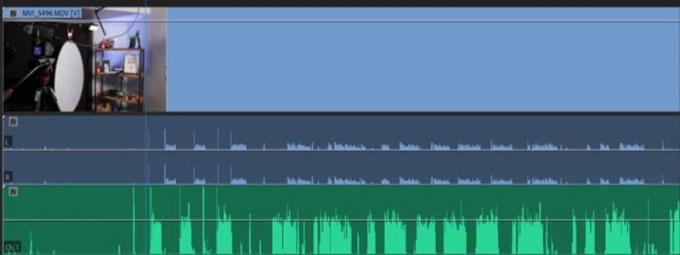
El audio de la cámara interna y el audio externo se muestran como audio azul y verde, respectivamente. Si desea utilizar el audio de su cámara interna como punto de referencia para su audio externo, lo que debe hacer es simplemente arrastrar manualmente el audio inferior para que coincida perfectamente con el audio superior.

Anuncios
Después de eso, reproduzca el videoclip para asegurarse de que se sincronizaron correctamente. Ahora, cuando esté satisfecho con sus videoclips, elimine el audio de la cámara desde cero.
Ahora, debe agrupar o vincular el video y el audio para asegurarse de no desincronizar el audio.
Método 2: fusionar clips para sincronizar audio y video
El proceso de fusión le permite elegir medios en los contenedores que desea vincular. Esto ayuda a sincronizar hasta 16 clips de audio en un solo video. Entonces, veamos los pasos para combinar clips para sincronizar audio y video.
Combinar clips para sincronizar audio y video no es muy difícil. Solo necesitas sostener el Control en su PC y elija dos clips de vídeo que desee fusionar.

Ahora, se abrirá un menú desplegable con un par de opciones junto con el Combinar clips opción. Haz click en eso.
Después de eso, se abrirá una nueva ventana que contiene la configuración relacionada con Fusionar clips. Desde allí, seleccione el Audio opción y toque el botón Aceptar.

Ahora, Adobe Premiere Pro analizará automáticamente el audio de los clips de vídeo con audio externo y buscará similitudes.
En mi caso, fue el golpe de la tablilla, y después de eso, sincroniza automáticamente los videoclips. Sin embargo, verá un nuevo archivo donde podrá importar sus medios en el menú Combinar clips.

Al mismo tiempo, debe arrastrar el nuevo clip combinado en su línea de tiempo. Le recomendamos que seleccione el Quitar clip de audio AV opción. Esto eliminará el audio interno y utilizará el audio externo para que no tengamos que eliminarlo manualmente.
Método 3: sincronizar clips en la línea de tiempo
La sincronización de clips desde su línea de tiempo es similar a la combinación de clips, que inspeccionan automáticamente el audio de su dispositivo de grabación externo. Sin embargo, el método de sincronización le permitirá utilizar varias cámaras grabando videos en una sola escena. Entonces, veamos cómo sincronizará los clips en la línea de tiempo.
En primer lugar, debe arrastrar el audio externo a su línea de tiempo. Le recomendamos que ponga el audio en la pista uno y lo bloquee instantáneamente para que pueda conectar múltiples ángulos de cámara por encima. Ahora, coloque su audio debajo del audio que desea agregar.

Ahora, necesitas desbloquear el audio externo. Entonces presione Control + A para elegir todos los videoclips y haga clic con el botón derecho en él para abrir el menú desplegable y seleccione la opción Sincronizar.
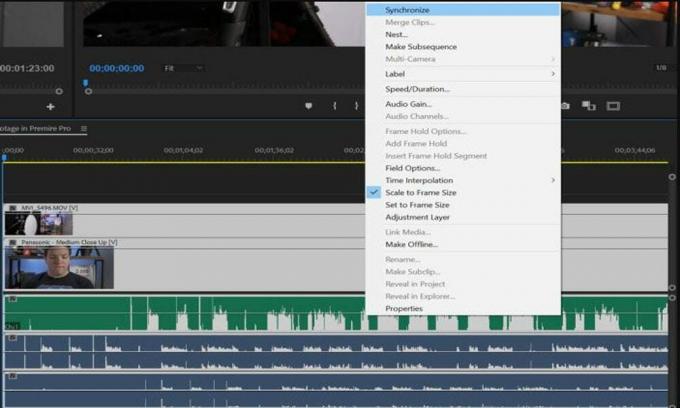
Después de eso, de manera similar a Merging Clip, debe elegir el audio, y luego Adobe Premiere Pro sincronizará automáticamente el audio con el sonido externo.
Ahora, espere hasta que se complete el proceso de sincronización. ¡Eso es! Ahora podrá eliminar el audio interno de la cámara y también tiene la opción de sincronizar varios videoclips con una fuente de sonido.
Conclusión
Para sincronizar audio y videos en Adobe Premiere Pro, solo necesita seguir los trucos simples y fáciles que ya hemos mencionado anteriormente. Si no puede sincronizar audio y video con la ayuda de Adobe Premiere Pro, puede probar alguna otra alternativa como Plural-eyes. También hay muchas extensiones o complementos de terceros disponibles. Pero estoy seguro de que podrá lograrlo con las herramientas integradas si sigue este procedimiento paso a paso.
Selección del editor:
- ¿Cómo corregir los errores que faltan en el archivo Cng.sys en Windows 10?
- Solución: Adobe Premiere no exporta video
- Cómo reparar el error de complementos faltantes de Adobe InDesign
- Cómo quitar audio de video en Windows y Mac
- Wondershare VidAir: el editor de video en línea absoluto



